Bàn phím Laptop không gõ được là một trong những lỗi gây nhiều phiền toái, ảnh hưởng trực tiếp đến công việc và học tập. Nguyên nhân có thể đến từ bụi bẩn, lỗi driver hay thậm chí do vô tình kích hoạt chế độ khóa bàn phím. Vậy làm sao để xác định chính xác vấn đề và khắc phục nhanh chóng? Hãy cùng tìm hiểu ngay những giải pháp đơn giản nhưng cực kỳ hiệu quả trong bài viết dưới đây!
Tại sao bàn phím Laptop không gõ được?
Bàn phím Laptop không gõ được là một trong những lỗi phổ biến khiến người dùng gặp nhiều phiền toái. Dưới đây là một vài nguyên nhân có thể xuất phát từ phần cứng hoặc phần mềm, thậm chí là do những yếu tố rất đơn giản mà ít ai để ý:
- Một trong những lý do thường gặp là bàn phím bị kẹt do bụi bẩn hoặc chất lỏng vô tình rơi vào khe phím. Khi bụi tích tụ lâu ngày, các phím có thể bị kẹt hoặc phản hồi chậm, gây cảm giác khó chịu khi gõ.
- Việc vô tình kích hoạt chế độ khóa bàn phím cũng có thể khiến bạn tưởng rằng bàn phím Laptop không gõ được, trong khi thực tế chỉ cần tắt tính năng này là có thể sử dụng lại bình thường.
- Ngoài ra, vấn đề phần mềm cũng là một nguyên nhân đáng lưu ý. Driver bàn phím bị lỗi hoặc chưa được cập nhật có thể khiến hệ thống không nhận diện được thiết bị. Đặc biệt, nếu Laptop bị nhiễm virus, có thể xảy ra xung đột phần mềm làm gián đoạn hoạt động của bàn phím.
Để khắc phục, trước tiên bạn nên xác định rõ nguyên nhân, từ đó áp dụng phương pháp phù hợp để tránh mất thời gian và chi phí không cần thiết.

Cách nhận biết bàn phím Laptop không gõ được hay bị khóa
Khi bàn phím Laptop không gõ được, nhiều người vội vàng nghĩ rằng thiết bị đã hỏng mà không kiểm tra xem liệu có phải bàn phím đang bị khóa hay không. Việc phân biệt hai tình trạng này rất quan trọng, giúp bạn có hướng xử lý nhanh chóng mà không mất công sửa chữa không cần thiết.
Một cách đơn giản để kiểm tra là nhấn phím F2 hoặc F11 xem chúng có hoạt động bình thường không. Nếu các phím này vẫn phản hồi nhưng các phím khác không gõ được, khả năng cao bàn phím đang bị khóa. Ngoài ra, bạn cũng có thể dựa vào các dấu hiệu sau để nhận biết:
- Khi gõ phím, không có chữ nào hiển thị trên màn hình.
- Các đèn trên phím Num Lock, Caps Lock, Scroll Lock không sáng dù bạn đã nhấn phím. Đây có thể là dấu hiệu bàn phím đang bị vô hiệu hóa.
- Một số phím hoặc toàn bộ bàn phím không hoạt động.
- Bàn phím tự động chuyển sang chế độ khóa sau một khoảng thời gian không sử dụng.
- Khi gõ một ký tự, nhưng màn hình lại hiển thị nhiều ký tự hoặc ký tự khác với mong muốn.
- Bàn phím không sáng đèn (đối với các dòng Laptop có đèn bàn phím).
- Xuất hiện thông báo lỗi trên màn hình liên quan đến bàn phím không hoạt động.

Nếu bàn phím Laptop không gõ được do bị khóa, bạn có thể thử nhấn tổ hợp Fn + một phím chức năng (F1 – F12) để mở khóa. Nếu cách này không hiệu quả, hãy khởi động lại Laptop hoặc vào Device Manager để kiểm tra và cập nhật driver bàn phím. Trong trường hợp bàn phím vẫn không hoạt động, có thể nguyên nhân đến từ lỗi phần cứng và bạn cần mang máy đi kiểm tra để được hỗ trợ kịp thời.
Cách khắc phục lỗi bàn phím Laptop không gõ được
Khi bàn phím Laptop không gõ được, bạn có thể thực hiện những cách khắc phục đơn giản sau:
Khởi động lại Laptop
Cách đơn giản để khắc phục lỗi bàn phím Laptop không gỡ được là khởi động lại Laptop. Việc khởi động lại sẽ giúp Laptop nhận driver bàn phím, để thao tác đầu tiên nhấn vào Start, chọn Power và nhấn chọn Restart là hoàn tất.
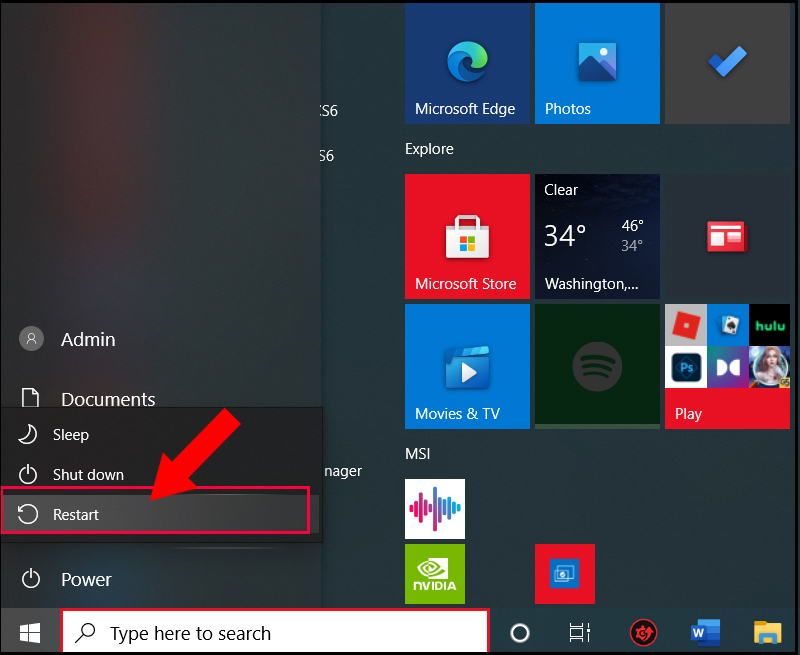
Vệ sinh bàn phím Laptop
Giữ bàn phím luôn sạch sẽ và không bám bụi là cách để hạn chế tình trạng bàn phím Laptop không gõ được. Bởi vì những bụi bẩn tích tụ lâu ngày khi rơi vào bàn phím sẽ gây kẹt phím. Điều này khiến các phím không gõ được linh hoạt, thậm chí là không gõ được luôn.
Lúc này bạn cần vệ sinh bàn phím bằng dụng cụ vệ sinh chuyên dụng cho đồ công nghệ như chổi mềm, nhíp để gắp những vật cản. Nếu bàn phím bị dính nước, bạn cần nhanh chóng tháo rời và lau khô máy bằng khăn mềm. Sau đó, ấn lần lượt tất cả các phím và thử lại xem phím có gõ được hay không nhé.

Mở khóa bàn phím bằng phím tắt
Nếu bàn phím không gõ được không phải do bị hư mà do bị khóa thì bạn có thể sử dụng tổ hợp phím Windows + Space hoặc Shift + Esc để có thể mở khóa. Hoặc với một vài dòng máy, chức năng mở khóa bàn phím sẽ nằm ở trong những phím F1 – F12.
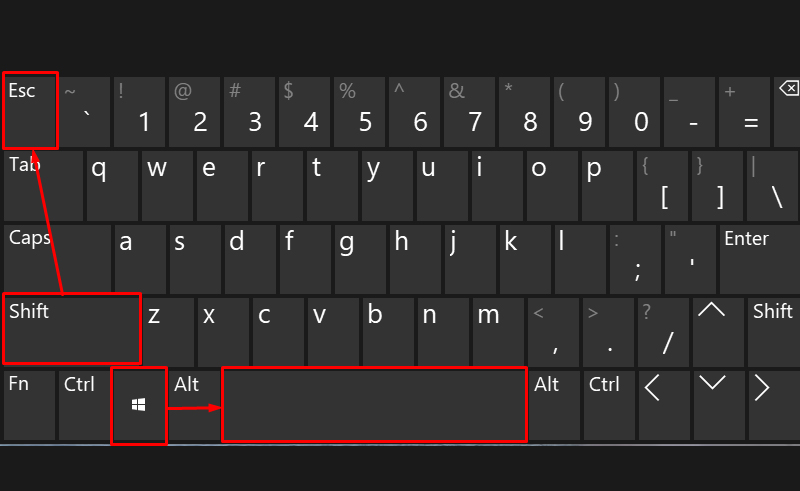
Cài đặt lại bàn phím Laptop
Bàn phím Laptop không gõ được cần phải cài đặt lại Device Manager. Đây là một cách sửa hiệu quả, nhanh chóng. Để thực hiện cài đặt lại bàn phím, bạn cần thực hiện như sau:
Bước 1: Để kích hoạt lại bàn phím, hãy click chuột phải vào nút Start nằm ở góc dưới bên trái màn hình. Nhấn chọn device Manager trên thanh menu.
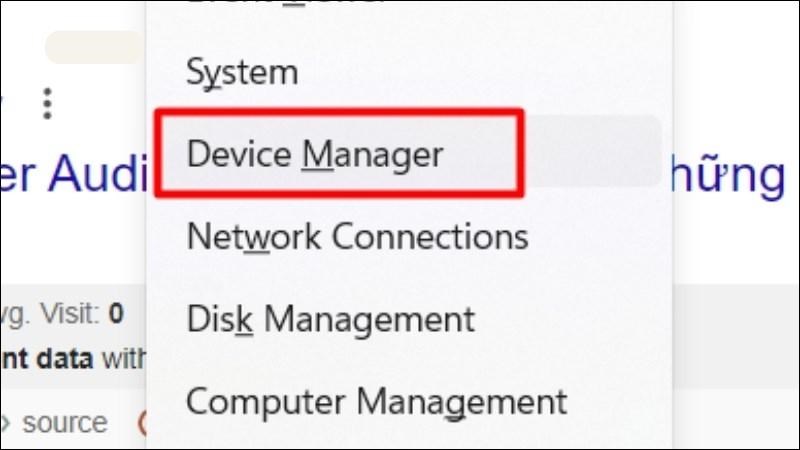
Bước 2: Tiếp theo, hãy nhấn chọn View, chọn Show Hidden Devices.
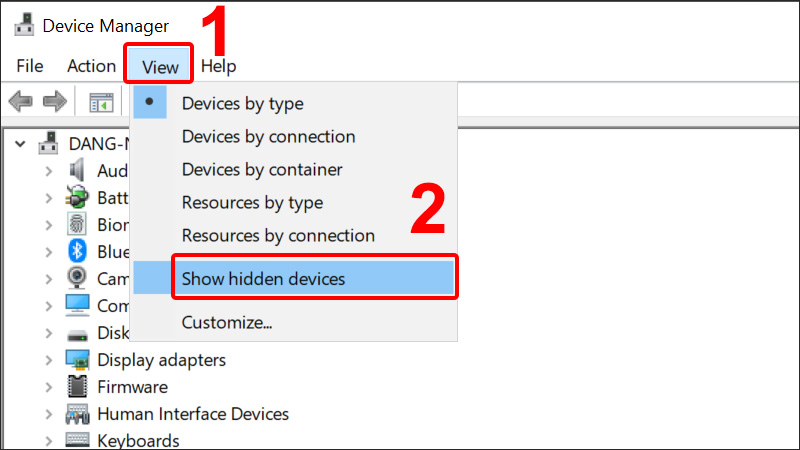
Bước 3: Cuối cùng, bạn hãy chọn biểu tượng mũi tên nằm kế mục Keyboards để mở rộng danh sách bàn phím. Nhấp chuột phải vào bàn phím của bạn, chọn Uninstall Device.
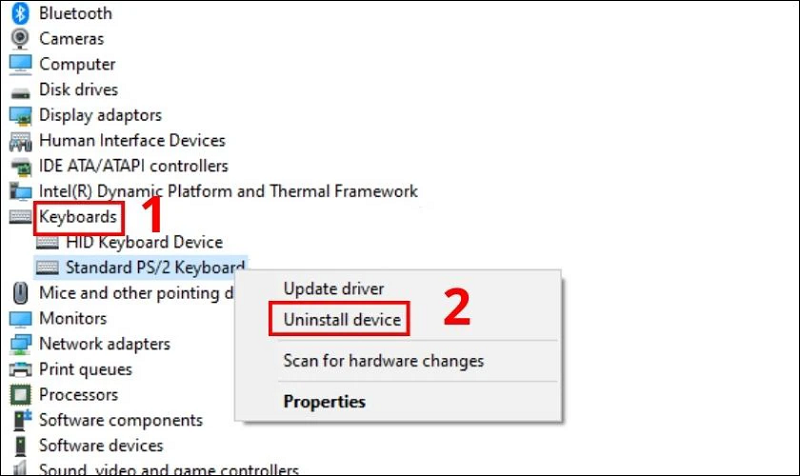
Bước 4: Nhấn Restart khởi động lại Laptop để khắc phục lỗi bàn phím Laptop không gõ được.
Cập nhật Keyboard Driver trên Laptop
Nếu Laptop vẫn không khắc phục được tình trạng gõ bàn phím. Cách khắc phục tiếp theo là bạn nên kiểm tra và cập nhật driver bàn phím Laptop.
Bước 1: Mở bàn phím ảo bằng cách nhấp chuột phải vào thanh Taskbar Show touch keyboard button. Lúc này biểu tượng bàn phím sẽ xuất hiện. Bấm vào biểu tượng đó là mở bàn phím ảo.
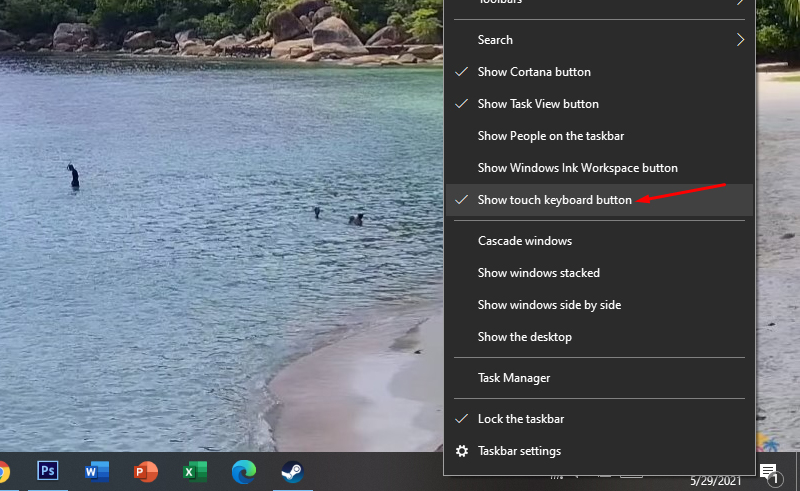
Bước 2: Nhấn Windows + R trên bàn phím ảo để mở Run gõ lệnh devmgmt.mscOK.
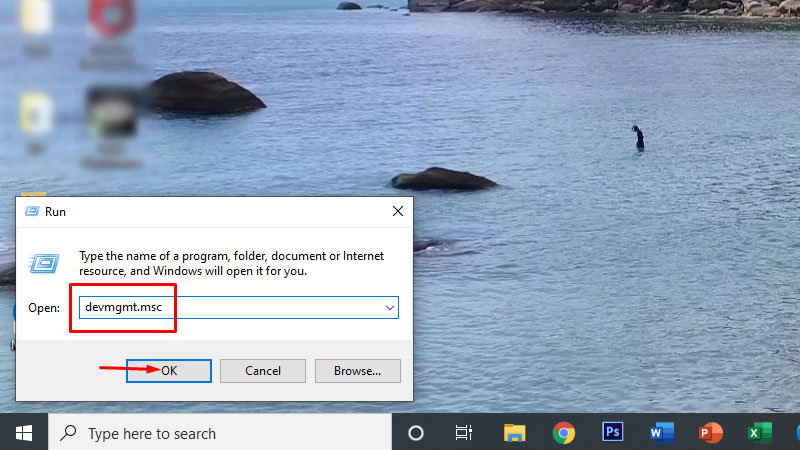
Bước 3: Cửa sổ Device Manager xuất hiện. Nhấn vào Keyboard nhấp chuột phải vào Standard PS/2 Keyboard Update Driver.
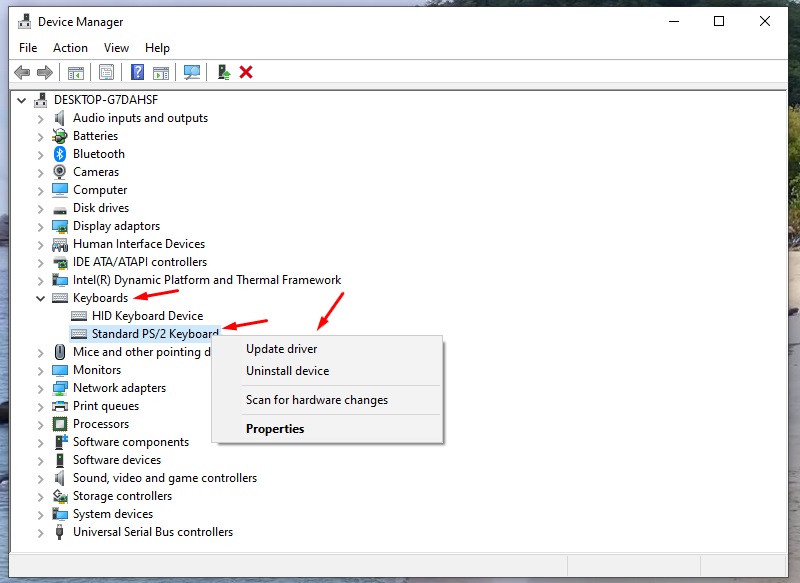
Bước 4: Tiếp tục chọn vào Search Automatically for Drivers để Windows tìm kiếm và cài đặt driver mới hoặc là update driver có sẵn cho Laptop.
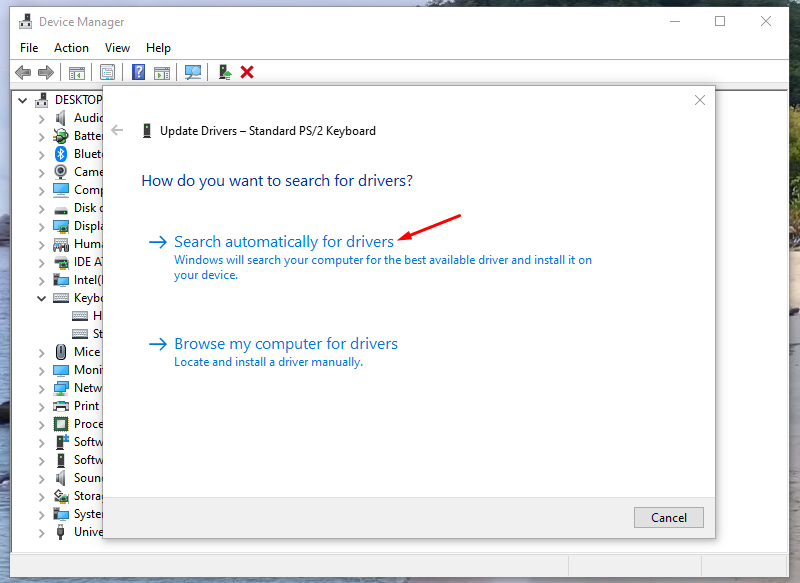
Kết luận
Bàn phím Laptop không gõ được là lỗi phổ biến nhưng không khó để khắc phục. Tùy vào nguyên nhân bạn có thể áp dụng các cách sửa chữa tại nhà như vệ sinh bàn phím, cập nhật driver, hoặc mở khóa bằng phím tắt. Tuy nhiên, nếu đã thử mọi phương án mà bàn phím vẫn không hoạt động, rất có thể lỗi nằm ở mạch phím, kết nối bo mạch chủ hoặc chân tiếp xúc bị oxy hóa lúc này cần can thiệp kỹ thuật chuyên sâu.
Nếu bàn phím vẫn không khắc phục được bạn hãy để iFix24h hỗ trợ sửa chữa Laptop với quy trình chuẩn chỉnh bài bản, linh kiện chính hãng với mức giá đảm bảo phù hợp trên thị trường. Liên hệ ngay để được tư vấn tận tâm và nhanh chóng nhất.
iFix24h | Cửa Hàng Sửa Chữa Đồ Công Nghệ Tại TPHCM
- Địa chỉ: 860/99 Xô Viết Nghệ Tĩnh, Phường 25, Bình Thạnh, Thành phố Hồ Chí Minh
- Hotline/Zalo: 097.242.3339
- Email: ifix24h.com@gmail.com
- Website: https://ifix24h.com/
- Fanpage: https://www.facebook.com/ifix24h.no2/
iFix24h
iFix24h chuyên sửa chữa điện thoại iPhone, sửa MacBook, iPad, AirPods chính hãng, giá tốt, hỗ trợ tận nơi trong khu vực Thành phố Hồ Chí Minh!







